Cara Ampuh Mengatasi RAM Usage 100% Google Chrome Terbaru. Cara mengoptimalkan RAM Usage (Memory Usage) 100% Google Chrome di windows 7, 8, 10 dan 11 Paling Ampuh. Mengalami kenaikan RAM Usage yang signifikan tentunya membuat PC atau laptop semakin bekerja keras. Salah satu aplikasi yang memakan banyak RAM yaitu Google Chrome, tetapi ada juga aplikasi browser lainnya yang memakan RAM terlalu banyak.
Semakin tinggi RAM Usage, maka semakin bekerja keras PC anda. Tentunya memaksa PC untuk bekerja keras akan berdampak buruk pada PC, salah satunya yaitu kecepatan PC yang menurun, FAN PC mendesing keras, membuka aplikasi semakin lambat, bahkan bisa menyebabkan Blue Screen atau PC tiba – tiba mati sendiri dan restart.
Pasti kejadian di atas tidak diinginkan oleh banyak orang, Oleh karena itu kita hanya perlu menjalankan aplikasi yang sesuai dengan system recruitment PC kita. Jangan terlalu dipaksakan karena bisa – bisa PC anda jadi meledak. Uninstall aplikasi yang tidak diperlukan, terutama aplikasi yang jarang di pakai dan berjalan otomatis saat PC menyala.
Daftar isi
Nah, untuk mengatasi RAM Usage 100% karena di ambil browser. Berikut ini adalah Cara untuk menurunkan RAM Usage yang Penuh. Cara ini dapat di terapkan pada Aplikasi Browser seperti Google Chrome, Mozila, Opera dan Aplikasi Browser lainnya. Oke Langsung saja berikut ini adalah Cara Ampuh Mengatasi RAM Usage 100% Google Chrome Terbaru.
Cara Ampuh Mengatasi RAM Usage 100% Google Chrome Terbaru
Pada cara menurunkan RAM Usage ini, menggunakan aplikasi tambahan yang bernama Firemin, ukuran file hanya 4 mb.
- Silakan Download Aplikasi Firemin di Website Official atau bisa klik disini. (Jangan Download di Situs Lain)
- Pilih yang Installable Version, lalu Klik Firemin_8028_Setup.exe.
- Jika sudah terdownload, Buka File tersebut.
- Klik Install.
- Klik Finish.
- Buka Aplikasi Firemin, Klik Browse, Lalu Pilih File master .exe dari browser anda, Contoh (C:\Program Files\Google\Chrome\Application\chrome.exe).
- Jika ingin berjalan otomatis saat PC di hidupkan, Maka Ceklis Start Firemin when Windows starts.
- Jika sudah, klik Save.
- Selesai.
Penutup
Mungkin itu sedikit tips bagaimana Cara Ampuh Mengatasi RAM Usage 100% Google Chrome Terbaru, kurang lebinya saya minta maaf, Terima kasih.


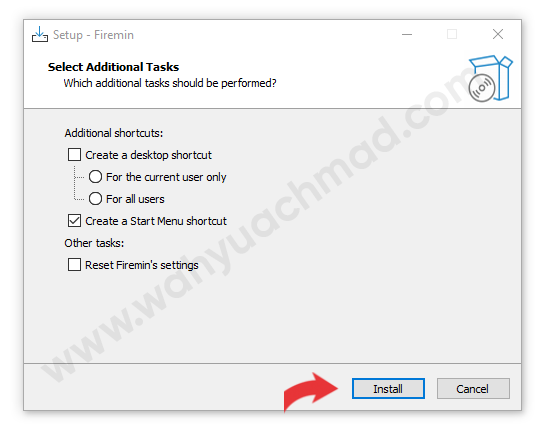


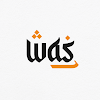
Posting Komentar
Posting Komentar